При вызове этой команды производится расчет и открывается новое окно для отображения результатов (рисунок 1). Оно имеет три вкладки:
Вкладка "Общие показатели". Содержит значения расчетных величин: тепловые потери, плотность теплового потока, коэффициент теплоотдачи и температура внешней стенки; а также таблицу максимальных температур слоев.

Рисунок 1 - Просмотр результатов расчета
Вкладка "Тепловая карта". Содержит графическое представление температурного поля различными оттенками цвета. Тепловая карта строится как градиентые переходы между тремя опорными точками, отображаемыми на легенде (рисунок 2). Кнопка "Сохранить" позволяет сохранить ее изображение в графический файл в формате portable network graphics.
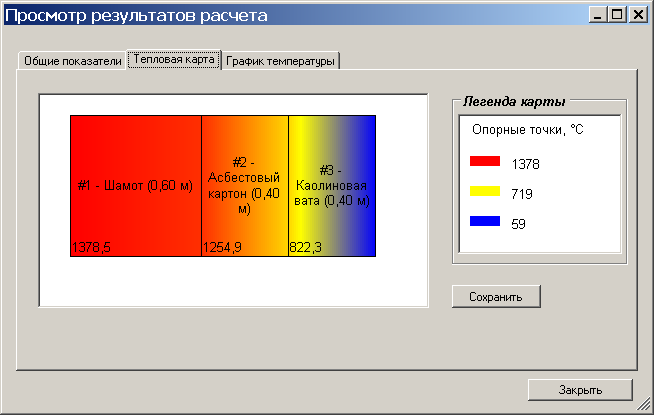
Рисунок 2 - Тепловая карта
Вкладка "График температуры". Содержит представление температурного поля в виде графика в координатах "температура" - "толщина". Кнопка "Настроить" позволяет настроить внешний вид графика, а кнопка "Сохранить" позволяет сохранить его в файл.
Команда "Отчет"
С помощью этой команды вызывается окно предварительного просмотра отчета (рисунок 3).
Для отображения параметров отчета надо настроить показатели, которые будут отображатся в отчете при помощи пункта "Настройка" - "Содержание отчета". При выборе этого пункта откроется новое окно программы "Настройка содержания отчета", в котором при расставлении галочек пользователю можно выбрать необходимые для отчета пункты и нажать кнопку "ОК". В отчет могут быть включены исходные данные, результаты расчета и график распределения температур по толщине стенки.

Рисунок 3 - Окно "Настройка содержания отчета"
После выбора всех необходимых для отчета параметров в окне предварительного просмотра отобразится отчет (рисунок 4). Для вывода отчета на печать необходимо выбрать пункт меню "Файл" - "Печать", в открывшемся окне необходимо выбрать принтер. Для экспорта отчета нужно выбрать команду "Файл" - "Экспорт" и в открывшемся окне указать тип файла и выбрать папку для его размещения. Можно экспортировать в форматы: Документ Microsoft Office (DOC), Книга Microsoft Excel (XLS), Формат переносимого документа (PDF).
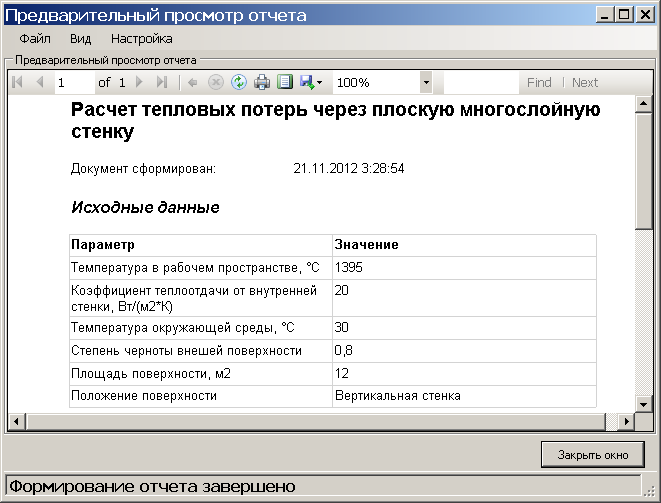
Рисунок 4 - Предварительный просмотр отчета
![]() Примечание. Для возможности предварительного просмотра отчетов на компьютере должен быть установлен компонент Microsoft ReportViewer. Если этот компонент не установлен, можно отключить использование ReportViewer в настройках; при этом нажатие кнопки "Отчет" будет открывать диалог сохранения отчета в виде простого текста без предварительного просмотра.
Примечание. Для возможности предварительного просмотра отчетов на компьютере должен быть установлен компонент Microsoft ReportViewer. Если этот компонент не установлен, можно отключить использование ReportViewer в настройках; при этом нажатие кнопки "Отчет" будет открывать диалог сохранения отчета в виде простого текста без предварительного просмотра.
Команда "Сравнение результатов"
Эта функция позволяет сравнить результаты расчета для нескольких xml-файлов исходных данных. В окне "Выбор файлов" выберите два или более файлов с помощью кнопок "Добавить файлы", "Добавить каталог" и нажмите "ОК". В окне сравнения результатов (рисунок 5) имеются три вкладки
Вкладка "Таблица". Содержит сводную таблицу результатов расчета со значеними тепловых потерь.
Вкладка "Диаграмма". Содержит столбчатую диаграмму, демонстрирующую соотношение тепловых потерь для разных вариантов исходных данных.
Вкладка "Анализ". Отображает максимальные и минимальные значения тепловых потерь из всех выбранных файлов.
Обратите внимание, что для того, чтобы отличать варианты данных друг от друга, используется название файла, задаваемое через команду "Файл" - "Свойства". Это название отображается в таблице и легенде диаграммы.
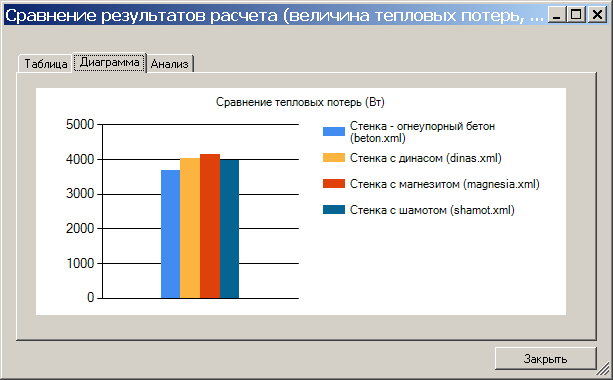
Рисунок 5 - Сравнение результатов расчета